[Gönderimden Önce POP Kimlik Doğrulamasını Kullan]
E-posta göndermeden önce kimlik doğrulaması yapmak üzere POP3 sunucusunu kullanmak için onay kutusunu seçin.
E-Posta İletişimini Yapılandırma
E-posta göndermeden önce POP kimlik doğrulaması ve iletişimin şifrelenmesi gibi ayrıntılı gönderme ayarlarını yapılandırmak için Uzak Kullanıcı Arabirimi'ni kullanın. Gerekli ayarlar için sağlayıcınız veya ağ yöneticiniz ile iletişime geçin.
1
Uzak Kullanıcı Arabirimi'ni başlatın ve Sistem Yöneticisi modunda oturum açın. Uzak Kullanıcı Arabirimi'ni Başlatma
2
[Ayarlar/Kayıt] öğesini tıklatın.
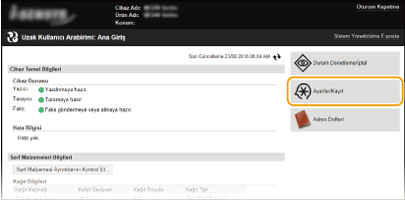
3
[Ağ Ayarları]  [E-Posta Ayarları] öğesini tıklatın.
[E-Posta Ayarları] öğesini tıklatın.
 [E-Posta Ayarları] öğesini tıklatın.
[E-Posta Ayarları] öğesini tıklatın.
4
[Düzenle] öğesini tıklatın.

5
Gerekli ayarları belirtin.
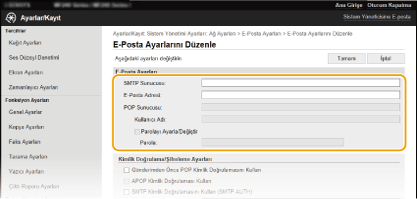
[SMTP Sunucusu]
E-posta göndermek için SMTP sunucusu adı ya da IP adresi olarak en fazla 48 alfasayısal karakter girin.
E-posta göndermek için SMTP sunucusu adı ya da IP adresi olarak en fazla 48 alfasayısal karakter girin.
[E-Posta Adresi]
Makine için kullanmak istediğiniz e-posta adresi için en fazla 120 karakter girin.
Makine için kullanmak istediğiniz e-posta adresi için en fazla 120 karakter girin.
[POP Sunucusu]
E-posta göndermek için POP3 sunucusu adı ya da IP adresi olarak en fazla 48 alfasayısal karakter girin.
E-posta göndermek için POP3 sunucusu adı ya da IP adresi olarak en fazla 48 alfasayısal karakter girin.
[Kullanıcı Adı]
POP3 sunucusu kullanıldığında belirlenen e-posta hesabı için kullanıcı adı olarak en fazla 64 alfasayısal karakter girin.
POP3 sunucusu kullanıldığında belirlenen e-posta hesabı için kullanıcı adı olarak en fazla 64 alfasayısal karakter girin.
[Parolayı Ayarla/Değiştir]
POP3 sunucusu kullanıldığında parolayı ayarlamak veya değiştirmek için bu onay kutusunu seçin ve [Parola] kısmına en fazla 32 alfasayısal karakter girin.
POP3 sunucusu kullanıldığında parolayı ayarlamak veya değiştirmek için bu onay kutusunu seçin ve [Parola] kısmına en fazla 32 alfasayısal karakter girin.
 Göndermeden önce Pop Kimlik Doğrulamasını yapılandırma
Göndermeden önce Pop Kimlik Doğrulamasını yapılandırma
SMTP'den önce POP kimlik doğrulaması POP3 sunucusunda kullanıcı kimlik doğrulaması gerçekleştirerek yetkisiz kullanıcıların e-posta kullanmasını önler.
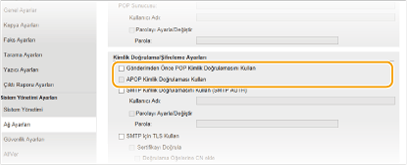
[APOP Kimlik Doğrulaması Kullan]
Kimlik doğrulama işlemi sırasında parolayı şifrelemek için APOP'u kullanmak üzere onay kutusunu seçin.
Kimlik doğrulama işlemi sırasında parolayı şifrelemek için APOP'u kullanmak üzere onay kutusunu seçin.
 SMTP kimlik doğrulamasını yapılandırma
SMTP kimlik doğrulamasını yapılandırma
SMTP kimlik doğrulamasını (SMTP AUTH) yapılandırırsanız e-posta gönderimi esnasında kullanıcı adı ve parola ile kullanıcı kimliği belirlemesi yapılır.

[SMTP Kimlik Doğrulamasını Kullan (SMTP AUTH)]
SMTP sunucusunda kimlik doğrulamasını etkinleştirmek için, onay kutusunu seçin ve [Kullanıcı Adı] metin kutusuna en fazla 64 karakter girin.
SMTP sunucusunda kimlik doğrulamasını etkinleştirmek için, onay kutusunu seçin ve [Kullanıcı Adı] metin kutusuna en fazla 64 karakter girin.
[Parolayı Ayarla/Değiştir]
Parolayı belirtmek veya değiştirmek için, [Parola] metin kutusuna en fazla 32 karakter girin.
Parolayı belirtmek veya değiştirmek için, [Parola] metin kutusuna en fazla 32 karakter girin.
 Şifreli iletişimi yapılandırma
Şifreli iletişimi yapılandırma
SMTP veya POP3 sunucusu ile iletişimin şifrelenmesini yapılandırabilirsiniz.

[SMTP için TLS Kullan]
SMTP sunucusu ile iletişim şifrelemesi için TLS'yi kullanmak üzere onay kutusunu seçin. Gereksinimlerinize bağlı olarak [Sertifikayı Doğrula] veya [Doğrulama Öğelerine CN ekle] onay kutusunu seçin.
SMTP sunucusu ile iletişim şifrelemesi için TLS'yi kullanmak üzere onay kutusunu seçin. Gereksinimlerinize bağlı olarak [Sertifikayı Doğrula] veya [Doğrulama Öğelerine CN ekle] onay kutusunu seçin.
[POP için TLS Kullan]
POP3 sunucusu ile şifreli iletişim için TLS kullanmak için onay kutusunu işaretleyin. Gerektiği gibi [Sertifikayı Doğrula] ve [Doğrulama Öğelerine CN ekle] onay kutusunu seçin.
POP3 sunucusu ile şifreli iletişim için TLS kullanmak için onay kutusunu işaretleyin. Gerektiği gibi [Sertifikayı Doğrula] ve [Doğrulama Öğelerine CN ekle] onay kutusunu seçin.
6
[Tamam] öğesini tıklatın.

 |
|
Kullandığınız ağa bağlı olarak, SMTP veya POP3 bağlantı noktası ayarını (Bağlantı Noktası Numaralarını Değiştirme) değiştirmeniz gerekebilir. Daha fazla bilgi için, Internet hizmet sağlayıcınıza veya Ağ Yöneticinize başvurun.
|